PDF文件是种特殊格式的文档,不管在哪种设备上查看,都能保持排版一致,所以使用范围一直很广,但是PDF文件也有一点,就是文件不能直接打开编辑,那么如果想要修改一下pdf文件要如何编辑pdf文件内容呢?下面小编就给大家讲讲pdf文档如何修改编辑。

工具/原料
系统版本:windows10系统
品牌型号:联想拯救者R7000P
如何编辑pdf文件内容
方法一:
1、大家打开软件,进入到开始界面,选择【添加文件】,打开所要修改文字的PDF文件。
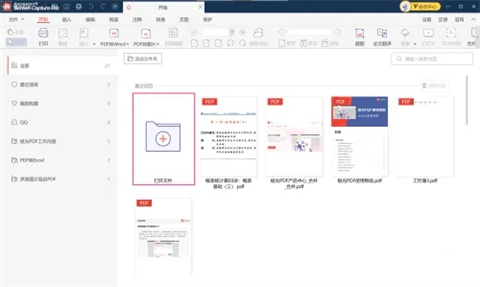
2、大家可以在顶部导航栏中找到“开始”,再点击【编辑】,进入到编辑功能。
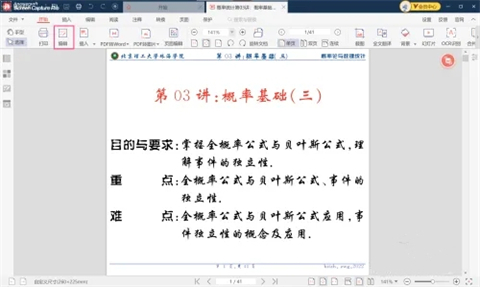
3、大家可以点击【编辑内容】,再点击PDF文件中所要修改的文字,根据自己的需求进行修改就好啦。
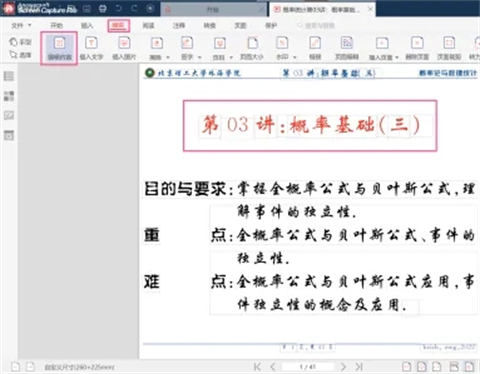
4、看!这是小编修改文字后的效果!大家动起来吧!
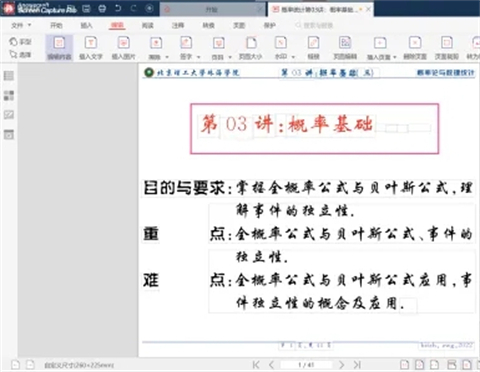
方法二:
1、打开电脑上需要修改文字的PDF文档。
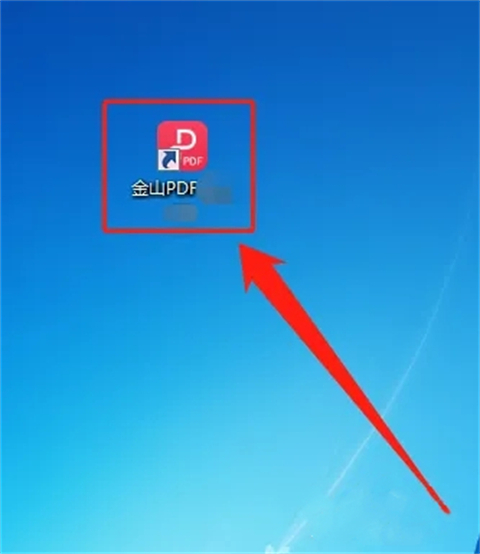
2、文档首页面,选择顶部“编辑”。
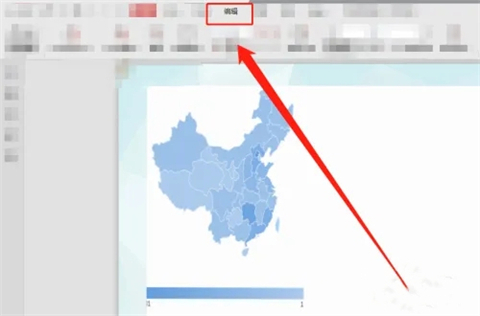
3、PDF文档编辑页面,选择“编辑文字”。
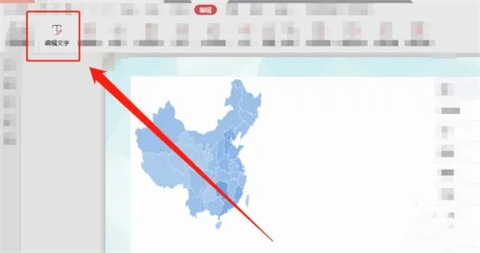
4、PDF文档编辑文字页面,就可以直接修改页面上的文字了。
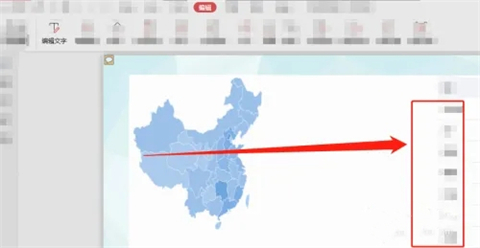
总结:
1、打开电脑上需要修改文字的PDF文档。
2、文档首页面,选择顶部“编辑”。
3、PDF文档编辑页面,选择“编辑文字”。
4、PDF文档编辑文字页面,就可以直接修改页面上的文字了。
以上的全部内容就是系统城为大家提供的如何编辑pdf文件内容的具体操作方法介绍啦~希望对大家有帮助~系统城感谢您的阅读!
© 版权声明
内容转载于网络,请读者自行鉴别
THE END






